Содержание
Сертификация учеников.
Одним из эффективных инструментов поощрения учеников онлайн-школы, является вручение сертификатов по завершению обучения, или по окончанию какого-либо этапа в обучении.
Выдача онлайн сертификатов может помочь организации учебного процесса, повысить мотивацию учеников, укрепить репутацию онлайн-школы и увеличить привлекательность курсов для потенциальных учеников.
Подобные сертификаты Вы легко сможете создать у себя в аккаунте, а Ваши ученики смогут их видеть в своих личных кабинетах.
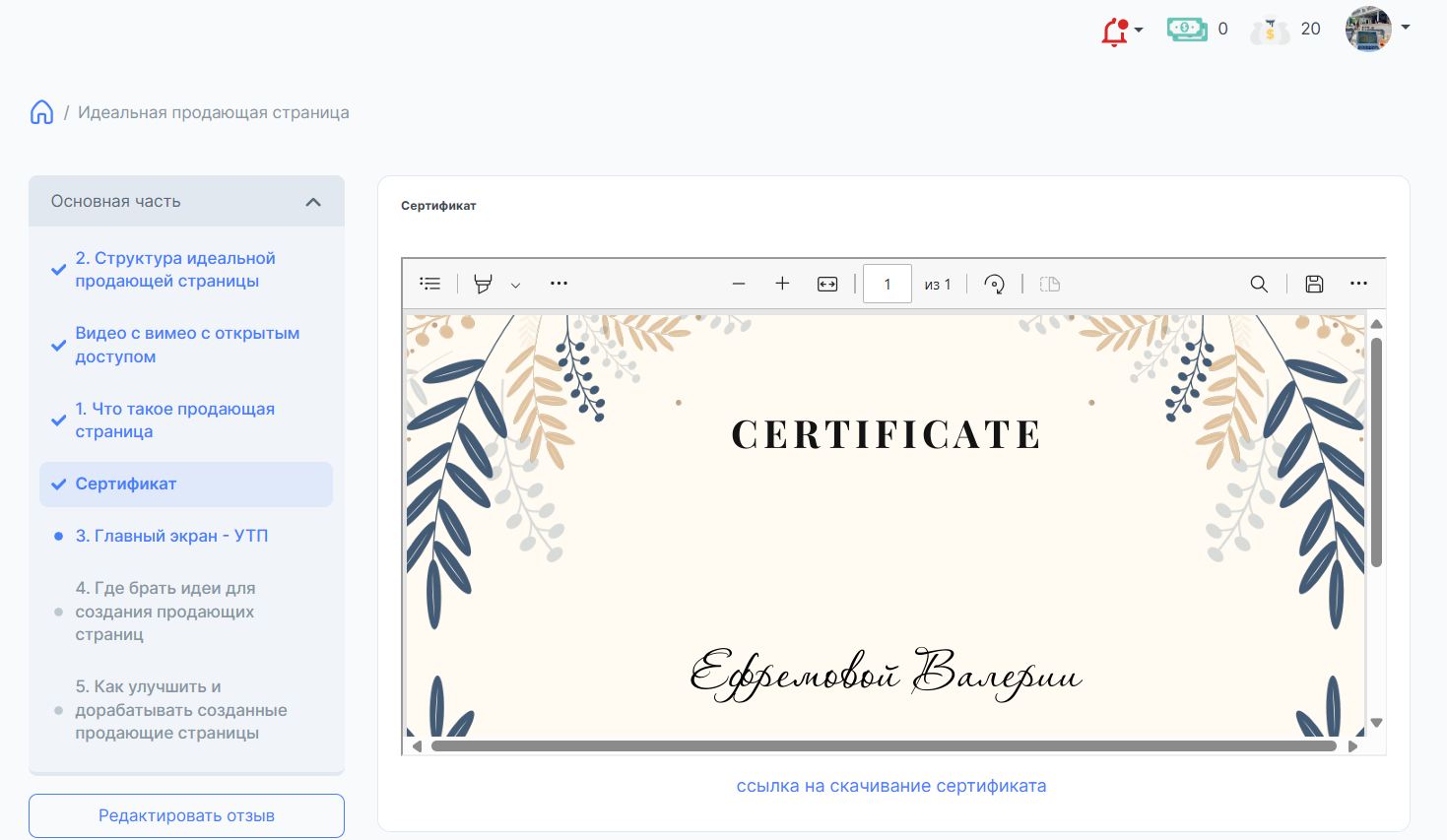
1. Создание сертификата.
Первое, что Вам необходимо - это создать бланк сертификата.
Вы можете воспользоваться уже готовыми шаблонами бланков сертификатов, которые есть в открытом доступе в интернете:
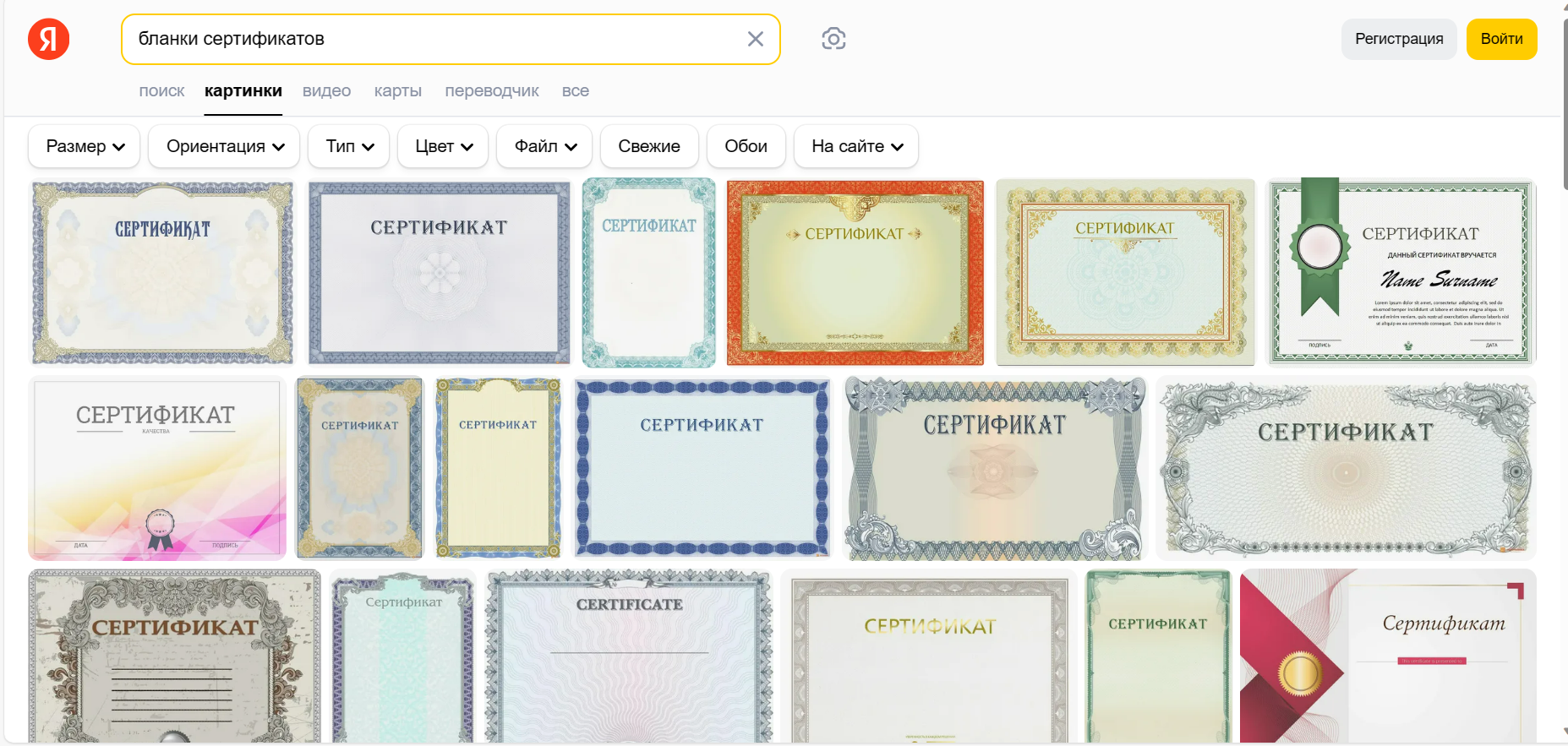
Или же создать бланк сертифката самостоятельно.
ВАЖНО: формат загружаемого файла сертификата, должен быть pdf.
Далее переходим в раздел Тренинги → Сертификаты и нажимаем кнопку "Создать".
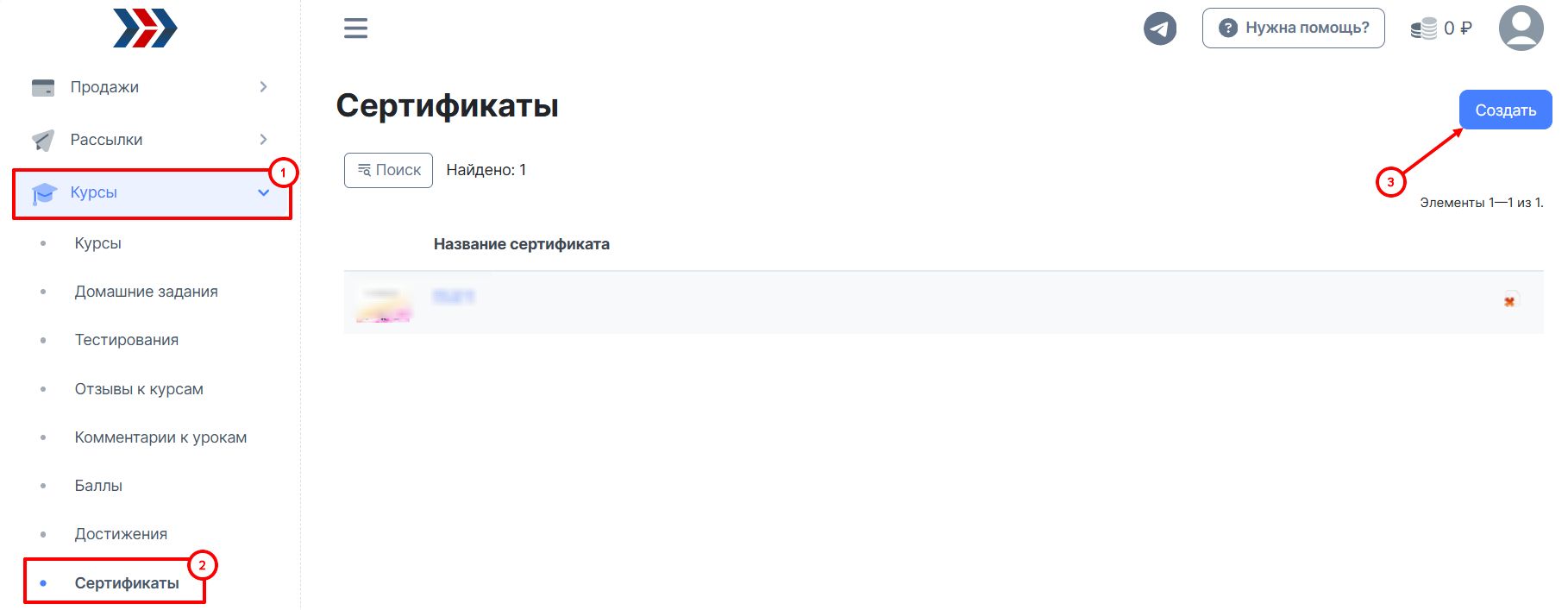
В появившемся окне вводим название сертификата и загружаем созданный сертиифкат:
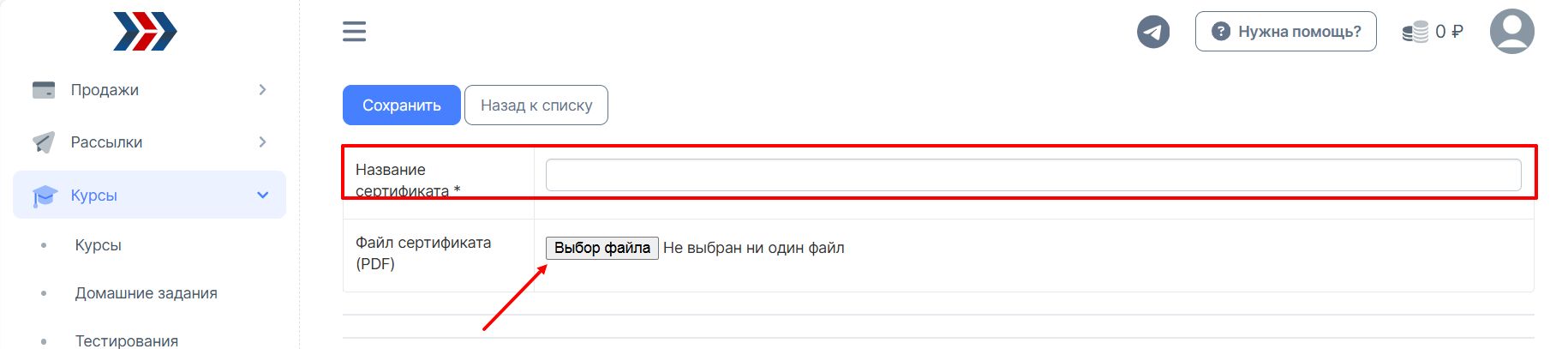
Система загрузит шаблон Вашего сертификата и в данном окне Вы можете редактировать данные сертификата.
Перетяните имя (которое выделено на скриншоте) в нужное Вам место:
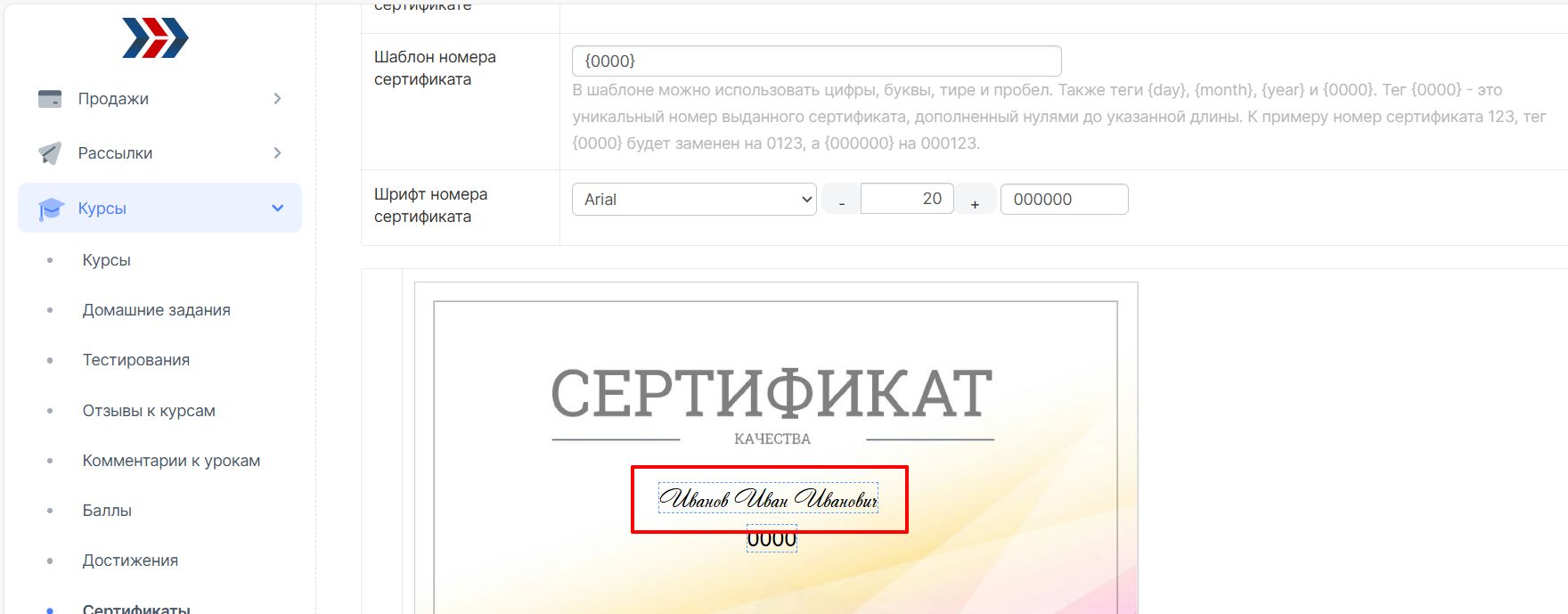
В данном окне Вы можете:
- изменить название сертификата;
- склонять имя, убрать отчество, добавить нужные переменные;
- выбрать шрифт;
- выравнять (по центру, справа, слева);
- показывать дату на сертификате;
- показывать номер на сертификате.
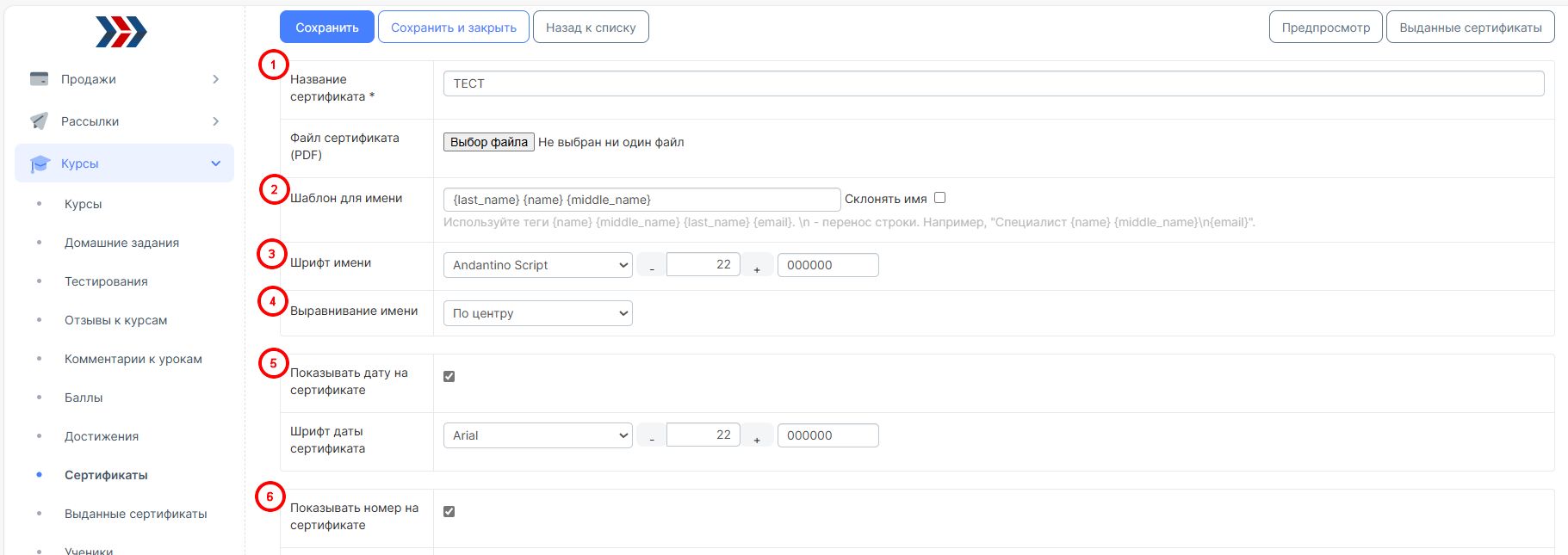
Все внесенные изменения не забывайте сохранять.
2. Настройка выдачи сертификата.
После того, как Вы создали сертификат, Вам необходимо настроить правила выдачи сертификата (когда созданный Вами сертификат, будет выдаваться Вашим ученикам).
Для этого, перейдите в список обучающих курсов (выбираете нужный курс, в котором хотите настроить выдачу сертификата) - в списке уроков, добавьте СТОП-урок (урок, после которого, ученик должен выполнить домашнее задание (отправить отчёт))
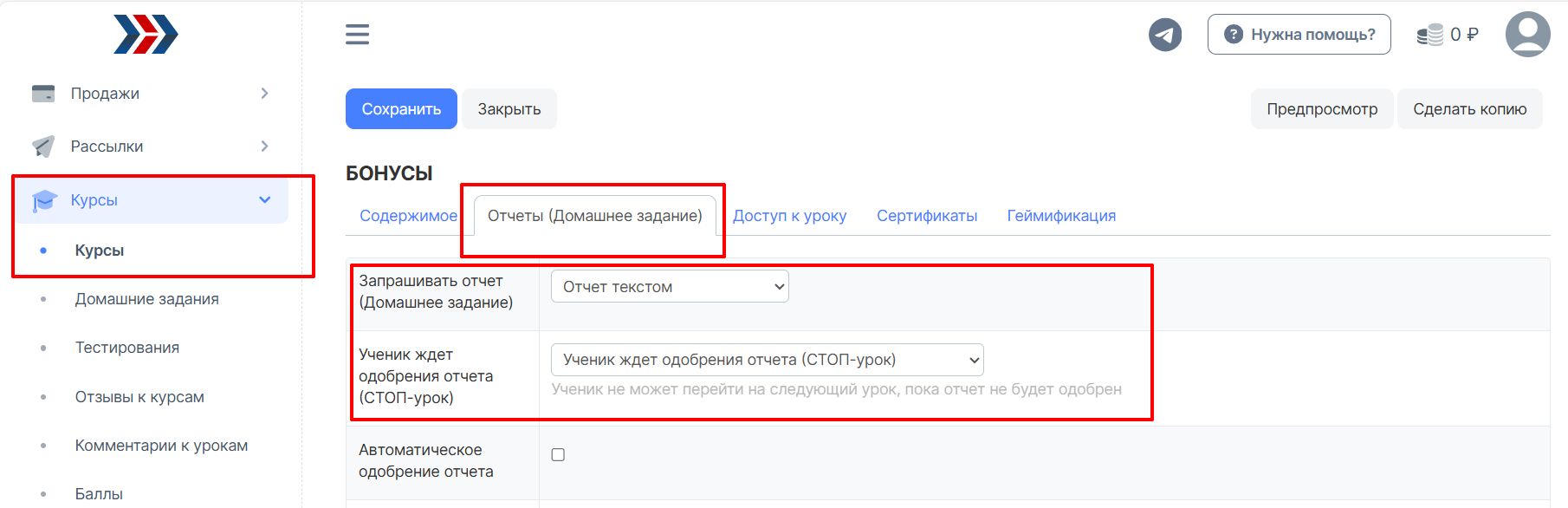
В личном кабинете, в данном уроке будет поле "Домашнее задание" ( Система не пропустит ученика, пока он не отправит отчёт(домашнее задание) на проверку и данный отчёт не будет одобрен):
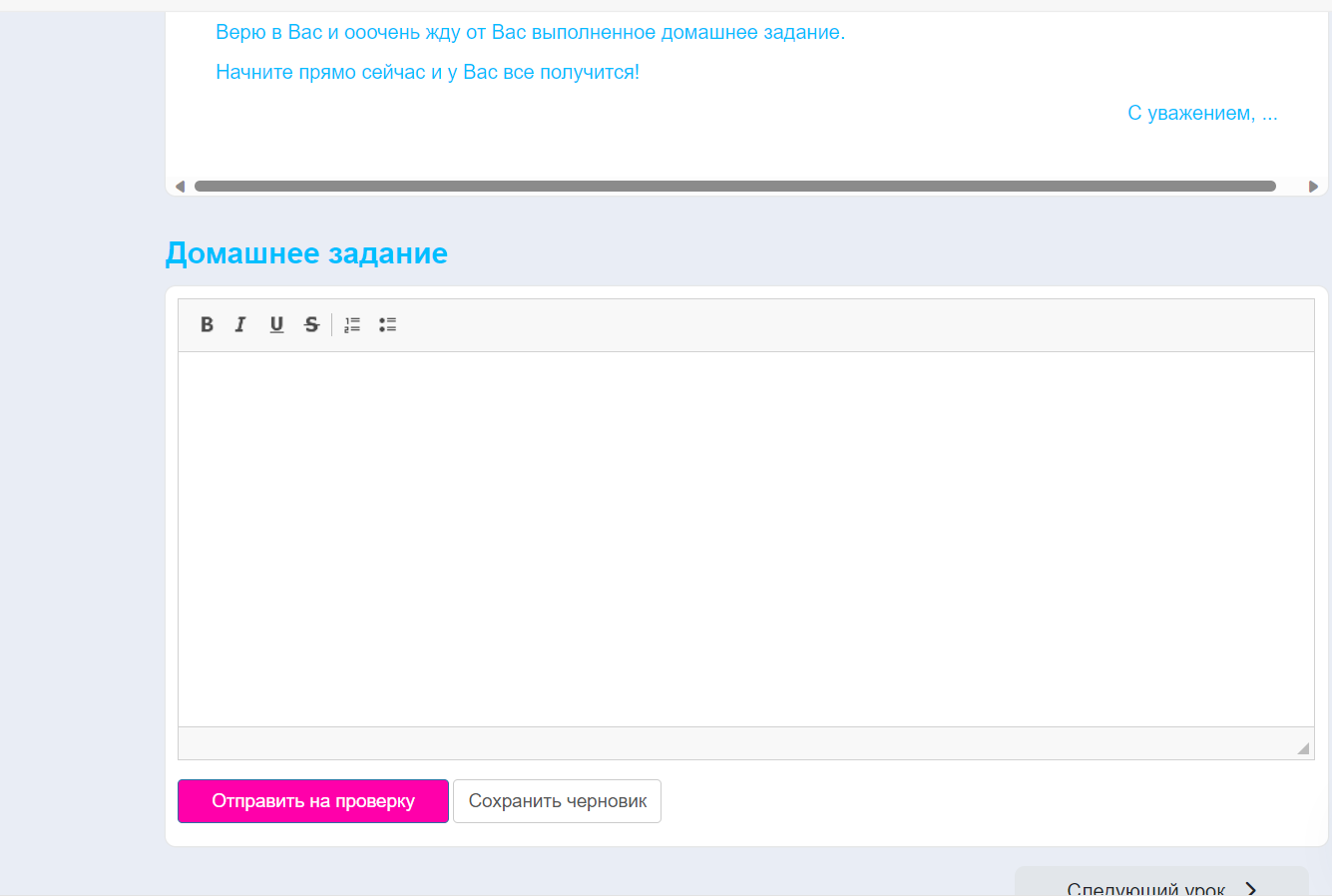
После СТОП-урока (после сдачи учеником отчёта), Вы можете настроить выдачу сертификата. Для этого в списке уроков курса, добавьте ещё один урок (с названием, например: Выдача сертификата!)
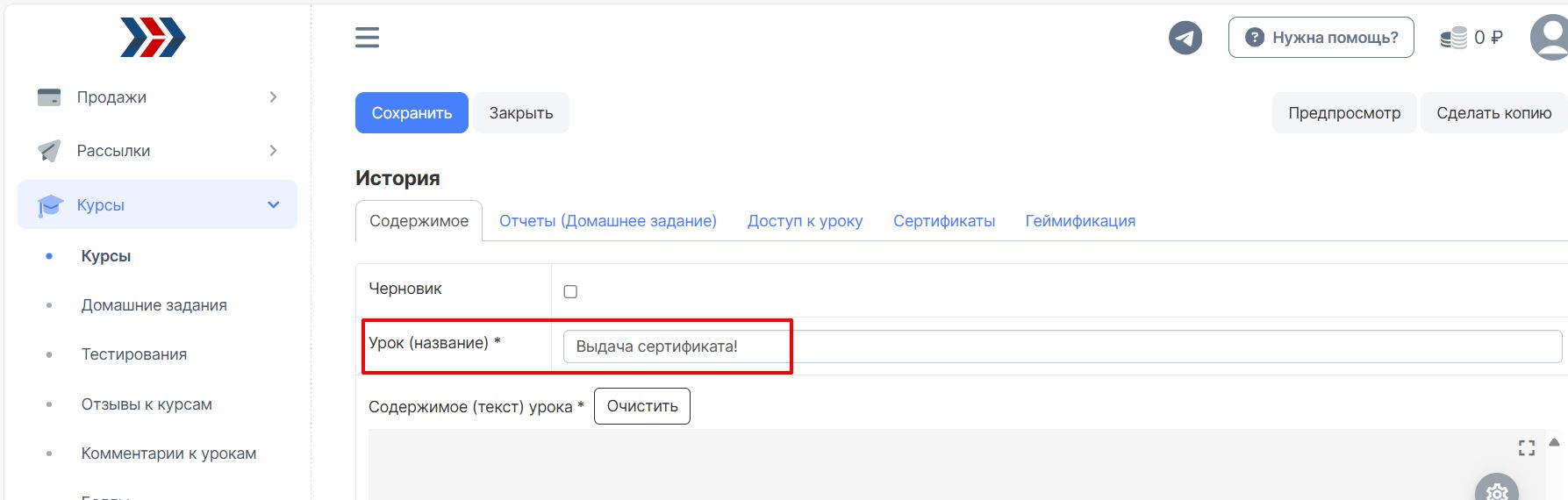
В содержимое (текст) урока, добавьте текст вручения сертификата:
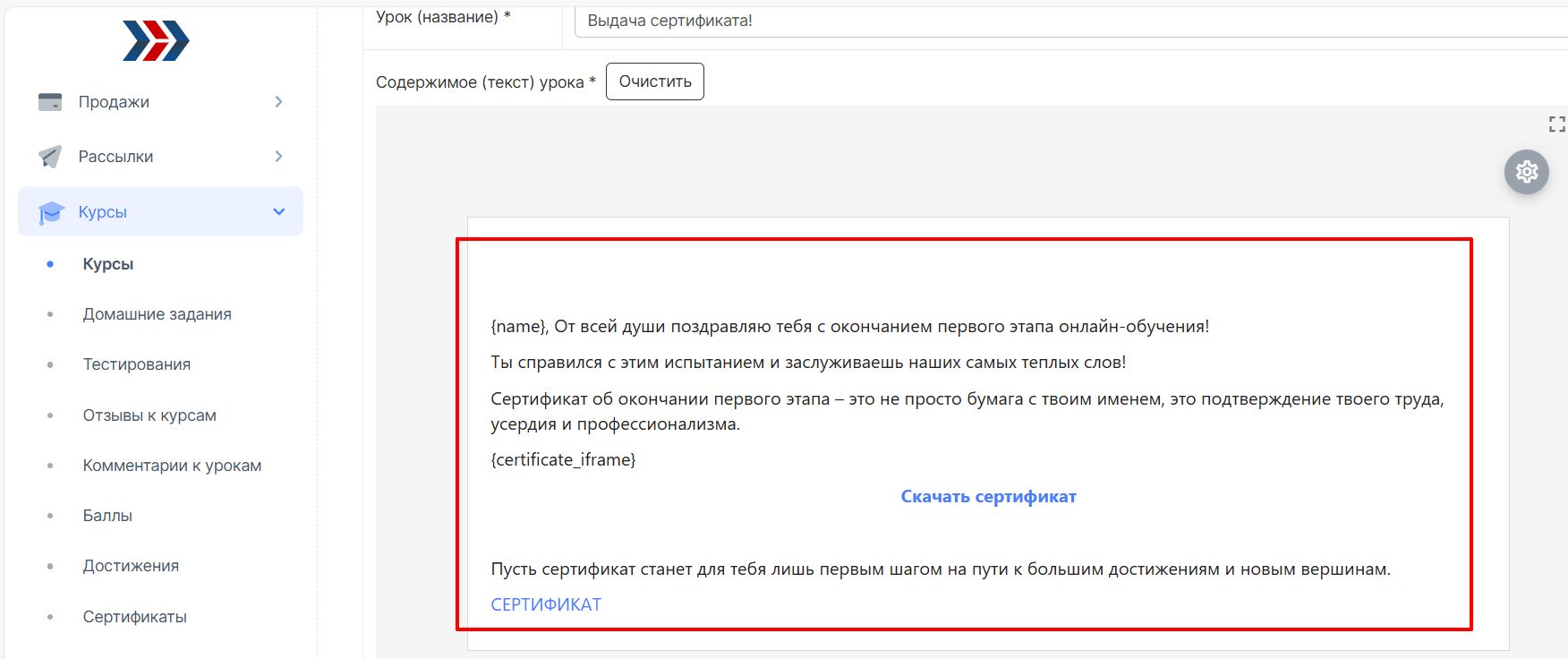
В тексте урока, Вы можете выводить блок с полученным сертификатом в теле урока и добавить ссылку для скачивания сертиифката. Для этого в уроке нужно разместить соответствующее регулярное выражение:
| {certificate_iframe} | ВЫВОДИТ БЛОК С ПОЛУЧЕННЫМ СЕРТИФИКАТОМ В ТЕЛЕ УРОКА |
| {certificate_link} | ССЫЛКА, ОТКРЫВАЮЩАЯ ПОЛУЧЕННЫЙ СЕРТИФИКАТ В НОВОМ ОКНЕ БРАУЗЕРА |
| {certificate_download} | ССЫЛКА ДЛЯ СКАЧИВАНИЯ ПОЛУЧЕННОГО СЕРТИФИКАТА |
Список выражений можно открыть, кликнув по ссылке под уроком.
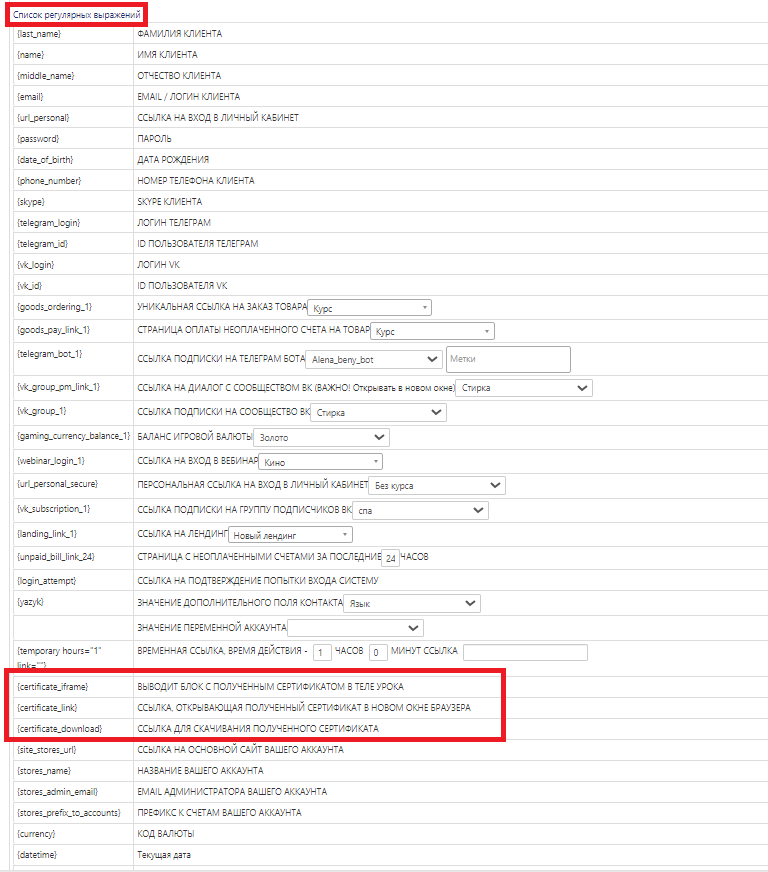
Чтобы выводить блок с полученным сертификатом в теле урока:
1. скопируйте регулярное выражение {certificate_iframe}
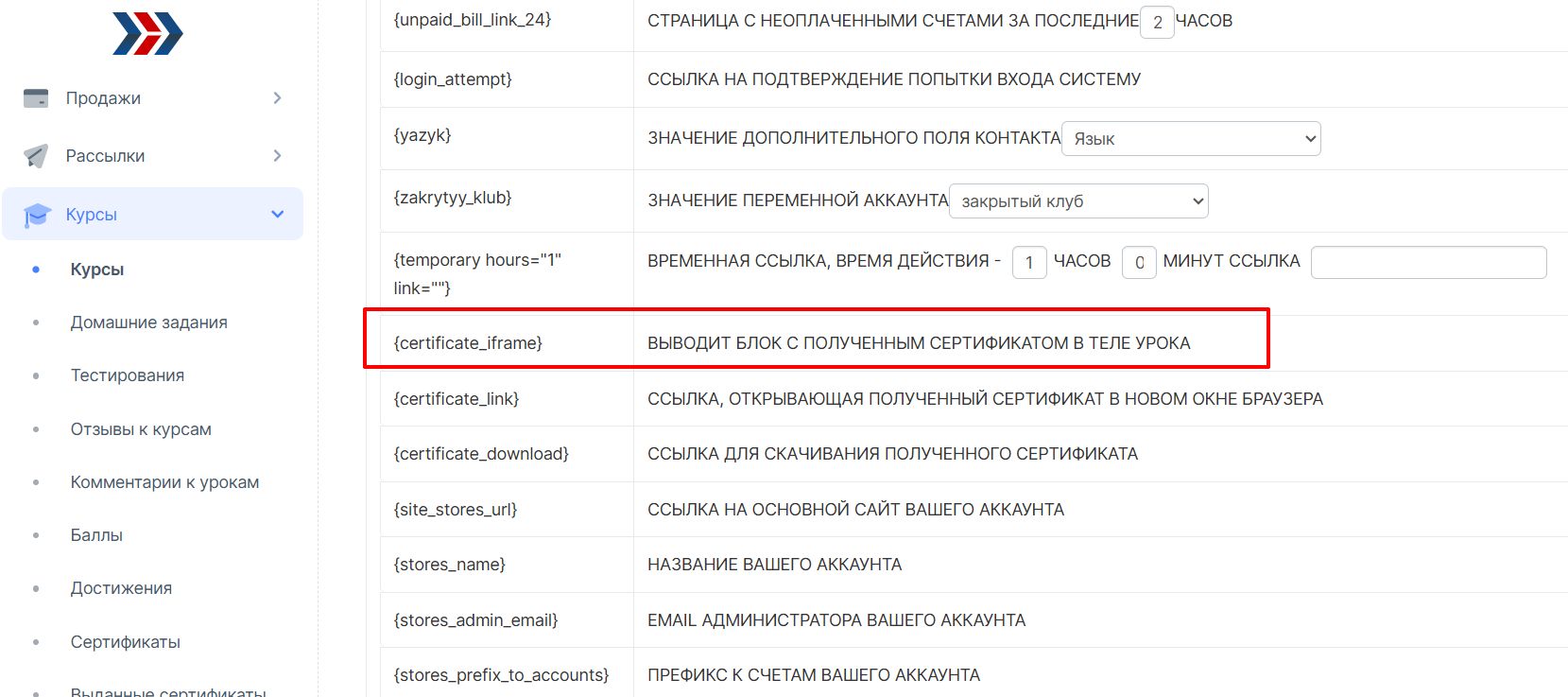
2. нажмите на "Исходный код":
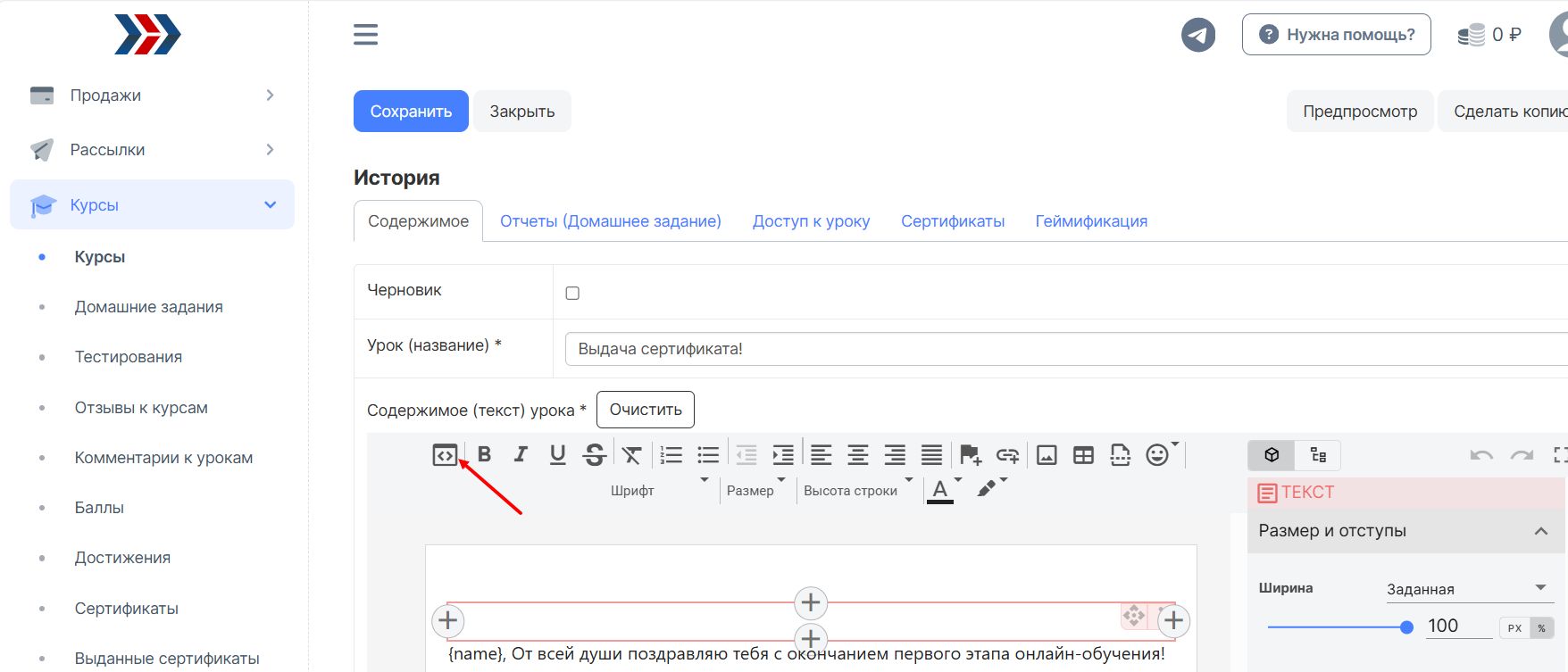
3. Заменяем слово "Сертификат" на наше регулярное выражение:
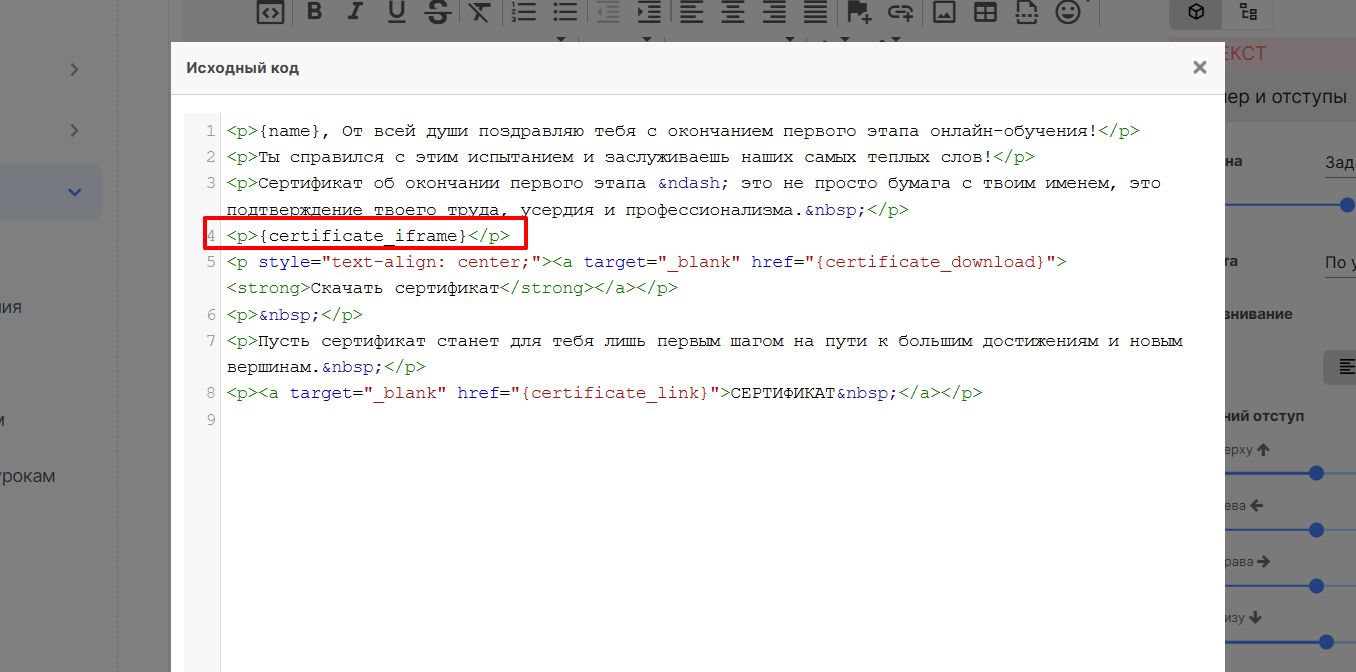
4. Нажимаем "Ок":
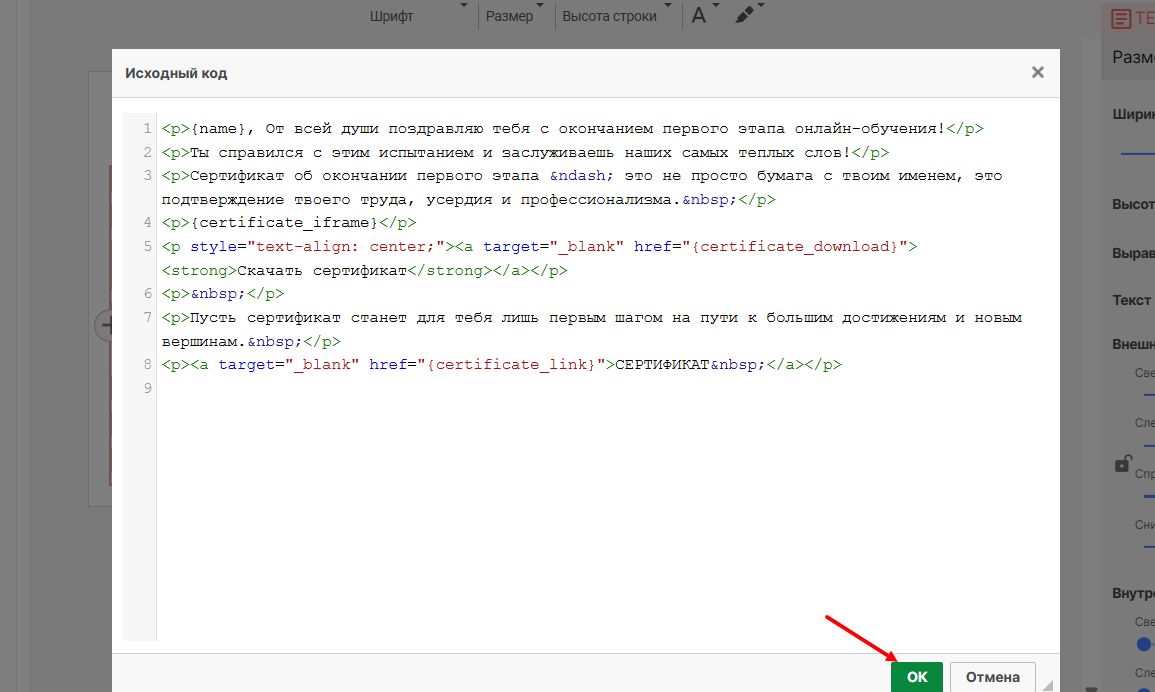
Чтобы сертификат открывался в новом окне браузера:
1. Скопируйте регулярное выражение {certificate_link} из списка регулярных выражений:
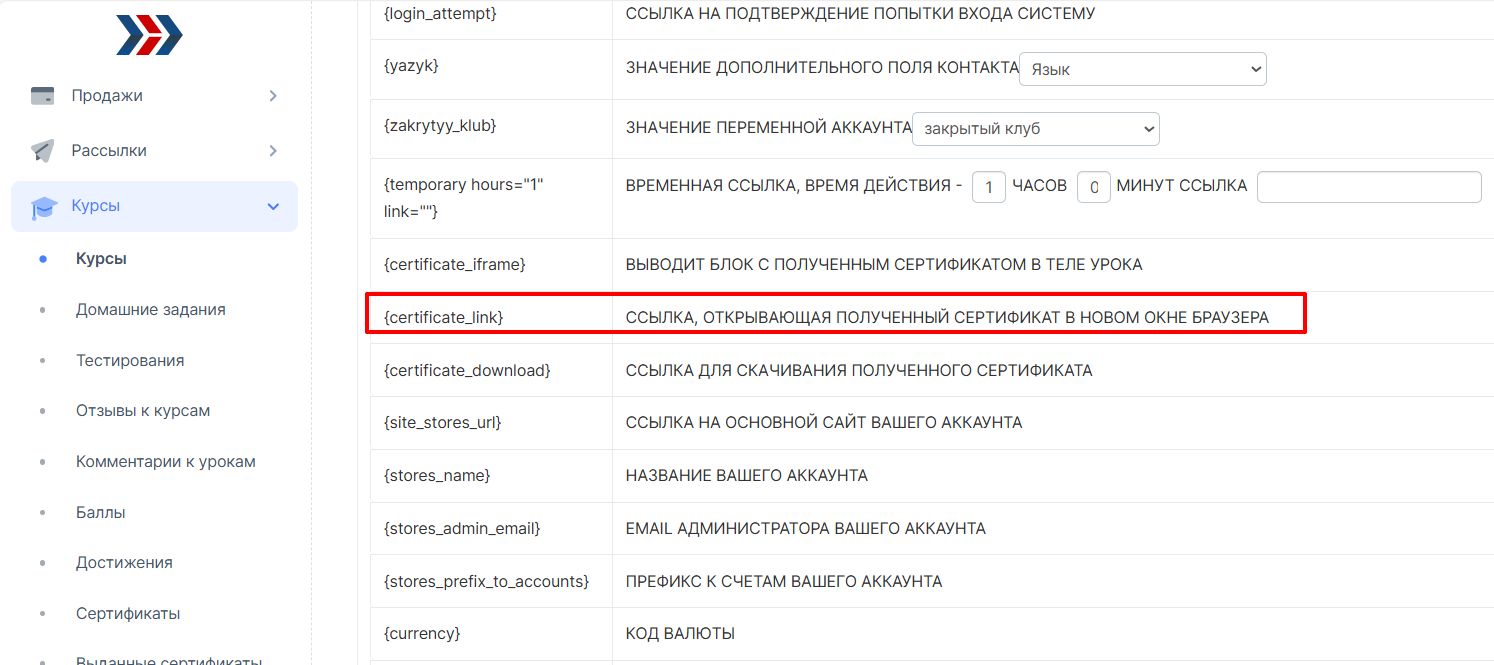
2. Замените нужное слово на ссылку:
- выделите нужное слово;
- нажмите кнопку добавления ссылки;
- в протоколе выбираем "другое";
- в поле "Ссылка" - вставляем наше регулярное выражение;
- нажимаем кнопку "ОК"
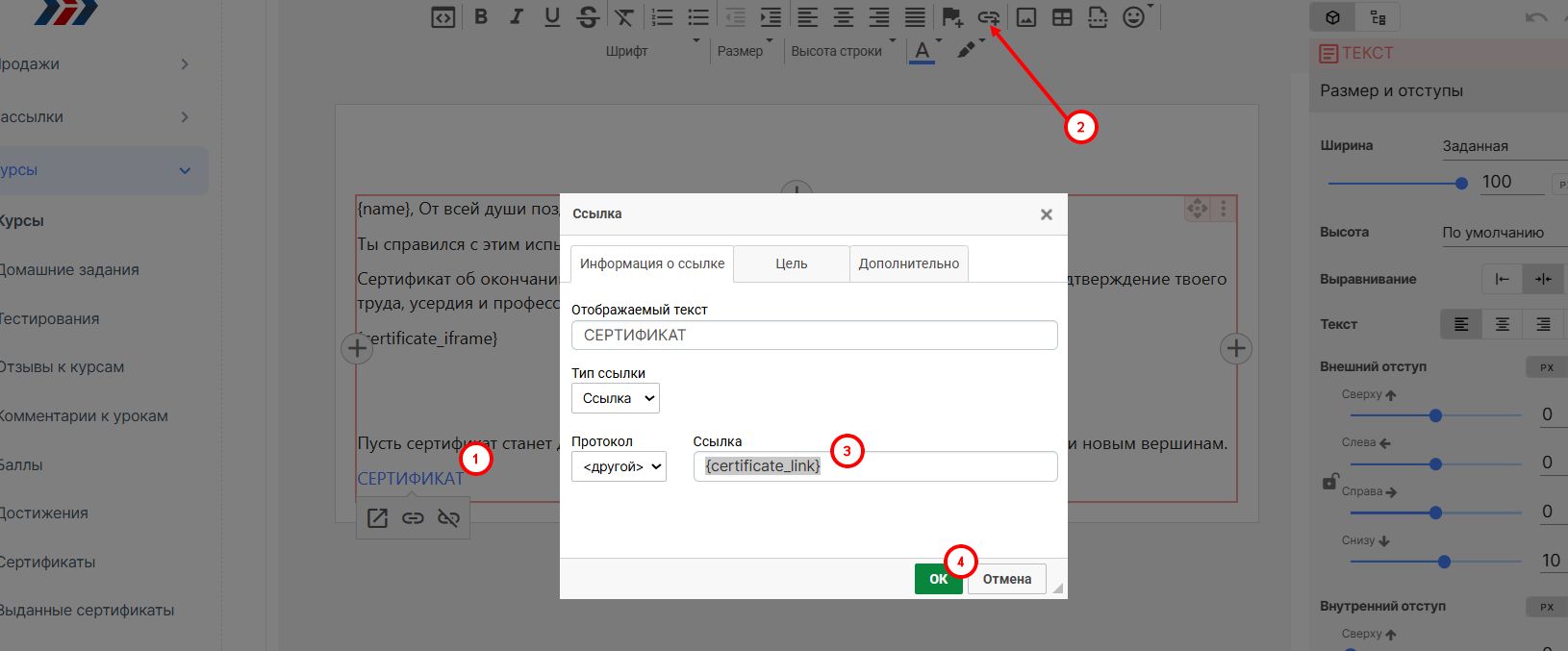
Чтобы ученик, мог скачать полученный сертифкат:
1. скопируйте регулярное выражение {certificate_download} из списка регулярных выражений:
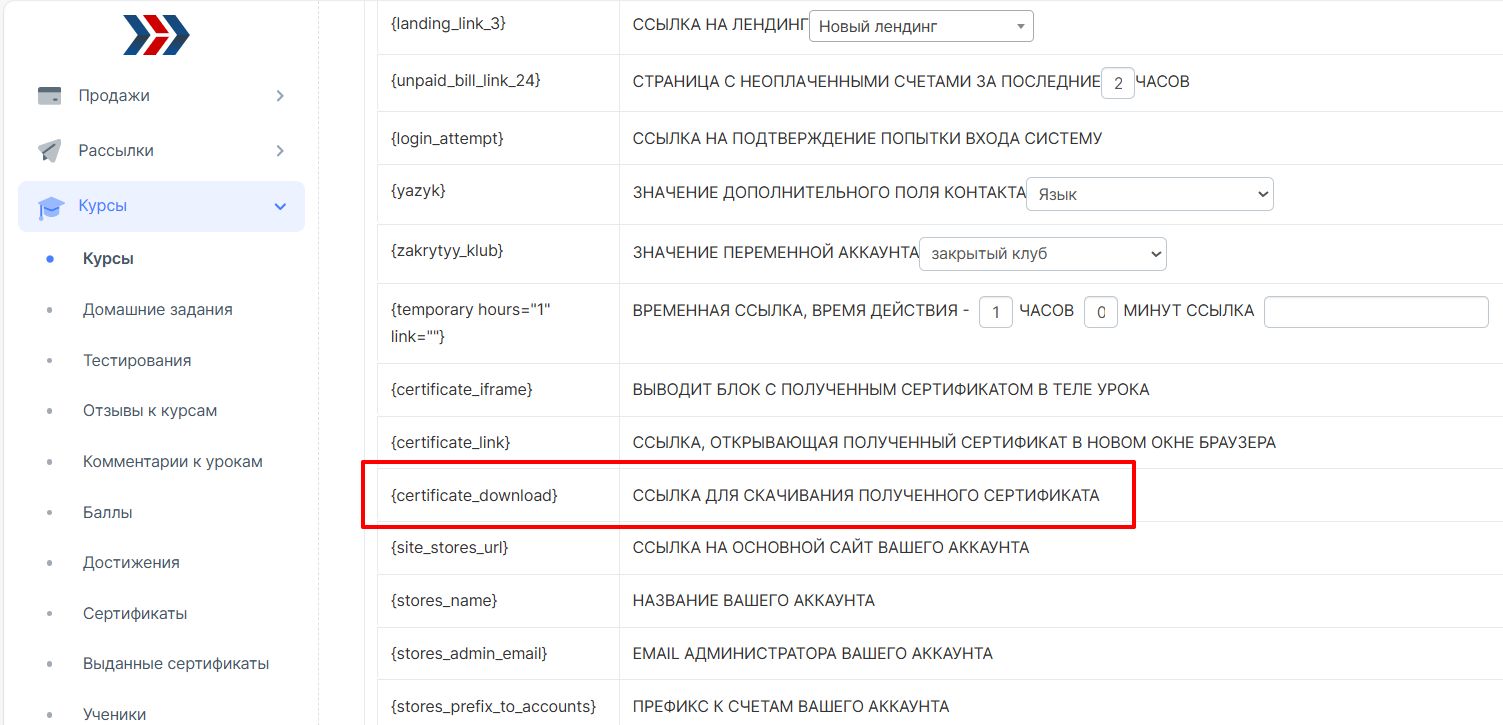
2. Добавляем ссылку (делаем наше выражение "Скачать сертификат" кликабельным):
- выделяем нужное слово
- нажимаем кнопку добавления ссылки
- в поле "Протокол" выбираем "другое"
- в поле ссылка вставляем наше регулярное выражение
- нажимаем кнопку "ОК"
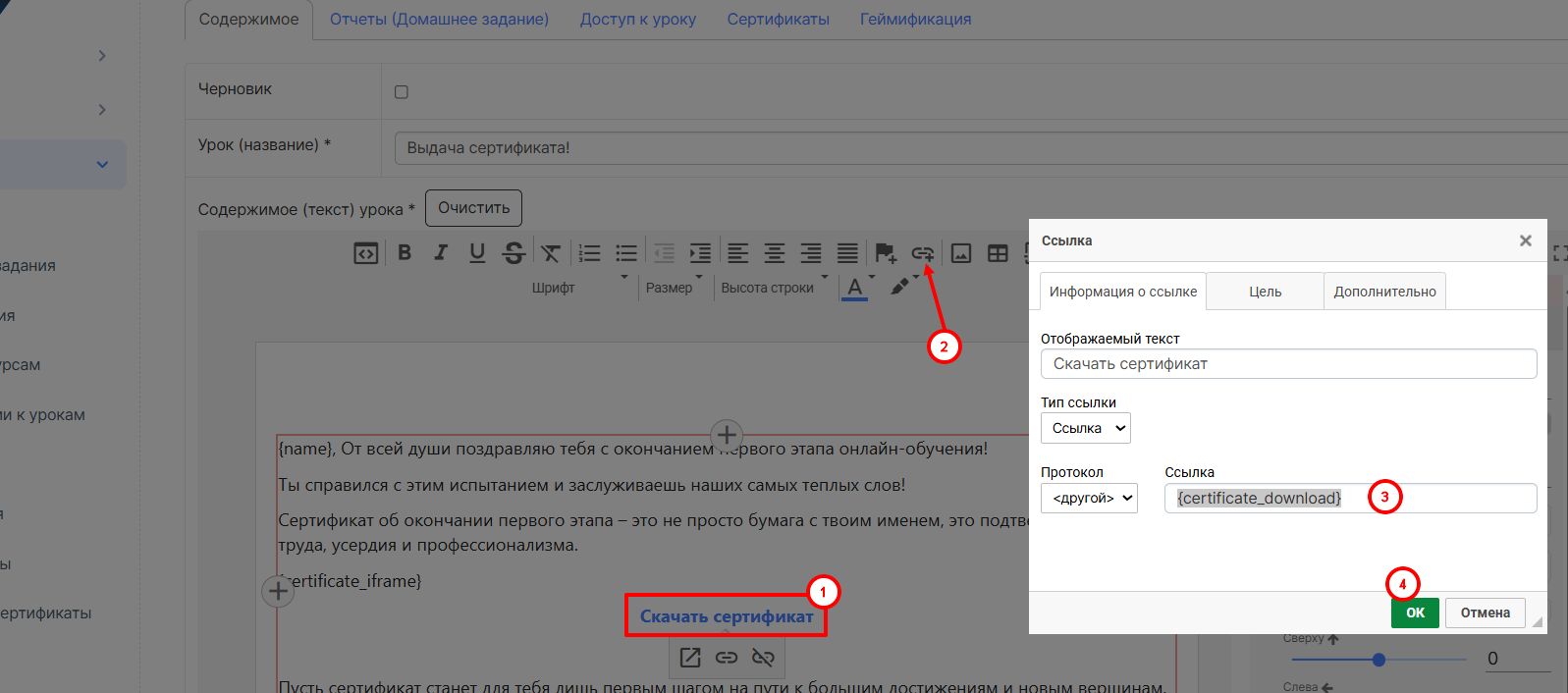
Все внесенные изменения сохраняем!
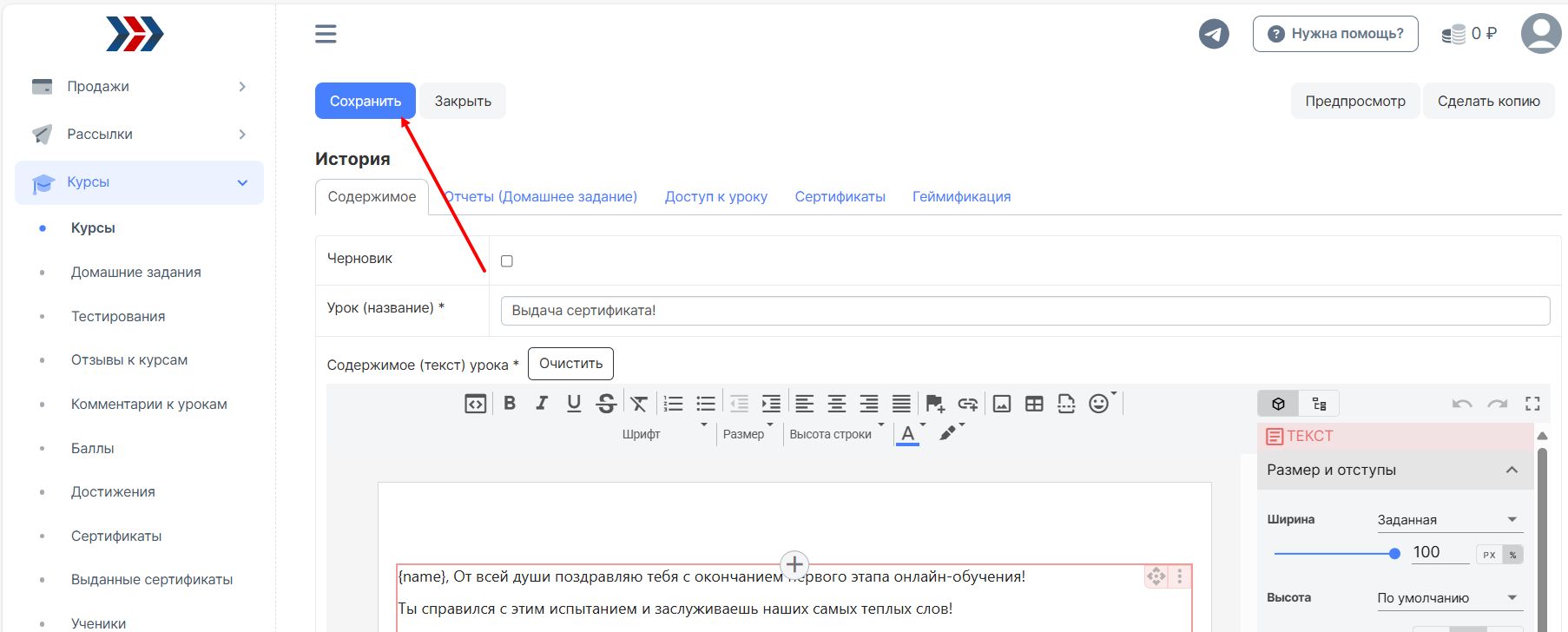
Чтобы система поняла, что именно в этом уроке необходимо выдавать сертификат, нужно в настройках урока, во вкладке "Сертификаты" выбрать созданный нами сертификат в поле "Выдавать сертификат ученику получившему доступ к уроку" и нажимаем кнопку "Сохранить"
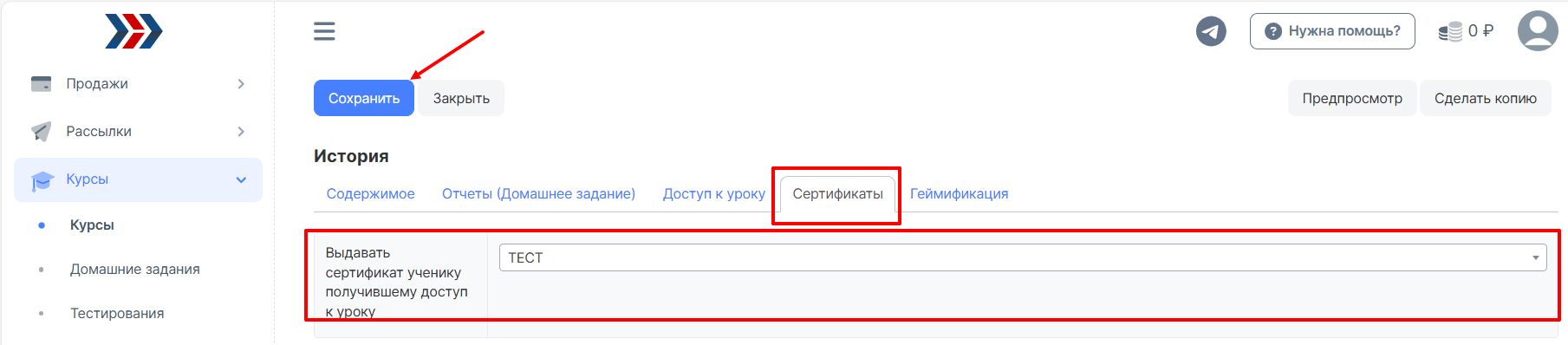
Также, каждый ученик в своём личном кабинете, может просматривать сертифкаты, которые ему были выданы.
Для этого нужно:
1. В правом верхнем углу личного кабинета кликнуть по "Имени профиля"
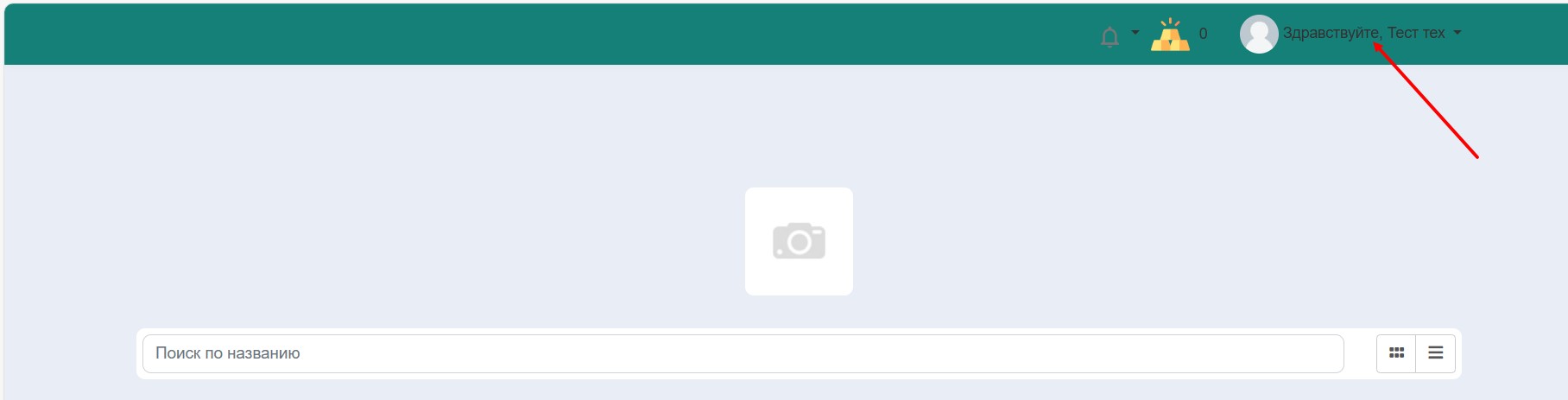
2. Нажать "Мои сертификаты"
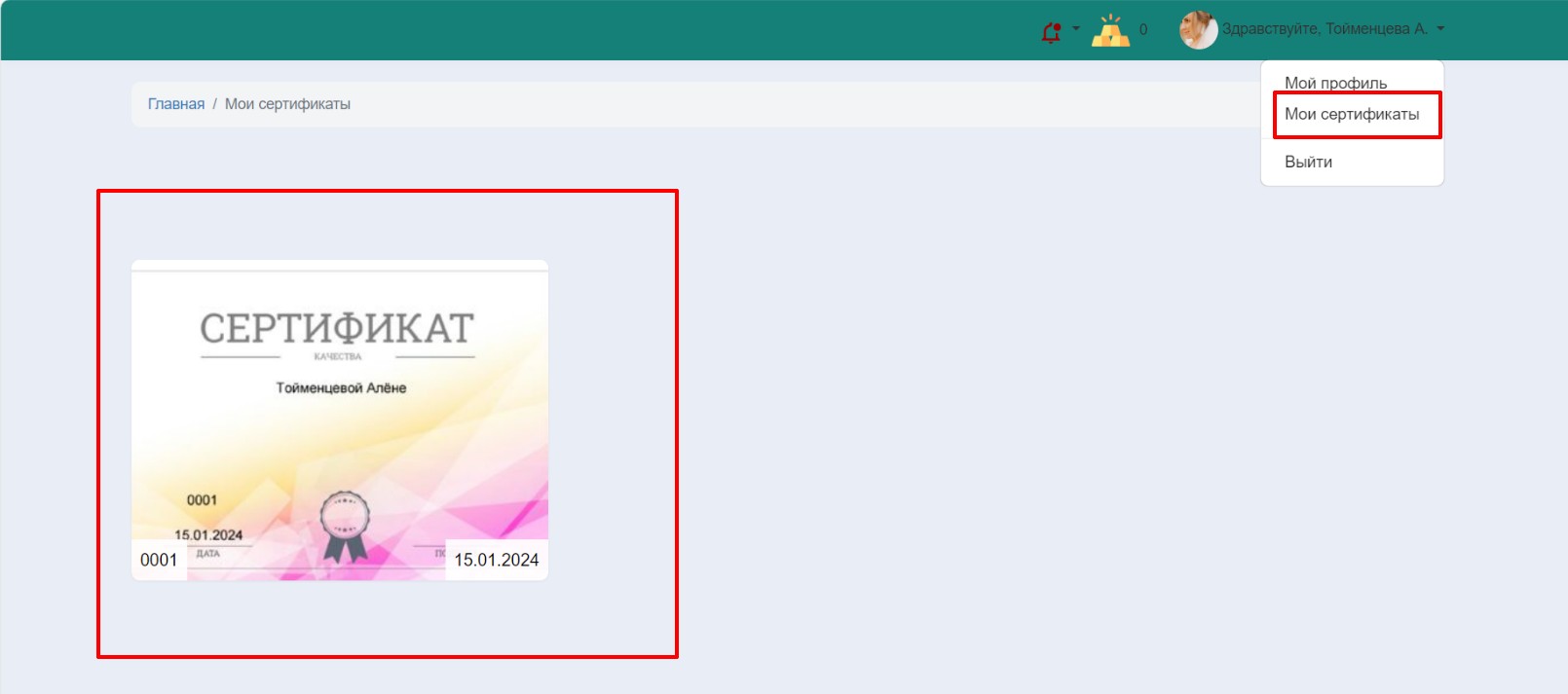
+ в данном режиме также, есть возможность скачать сертификат: кликнув по нужному сертификату и нажать кнопку "Сохранить" (или Ctrl+S)
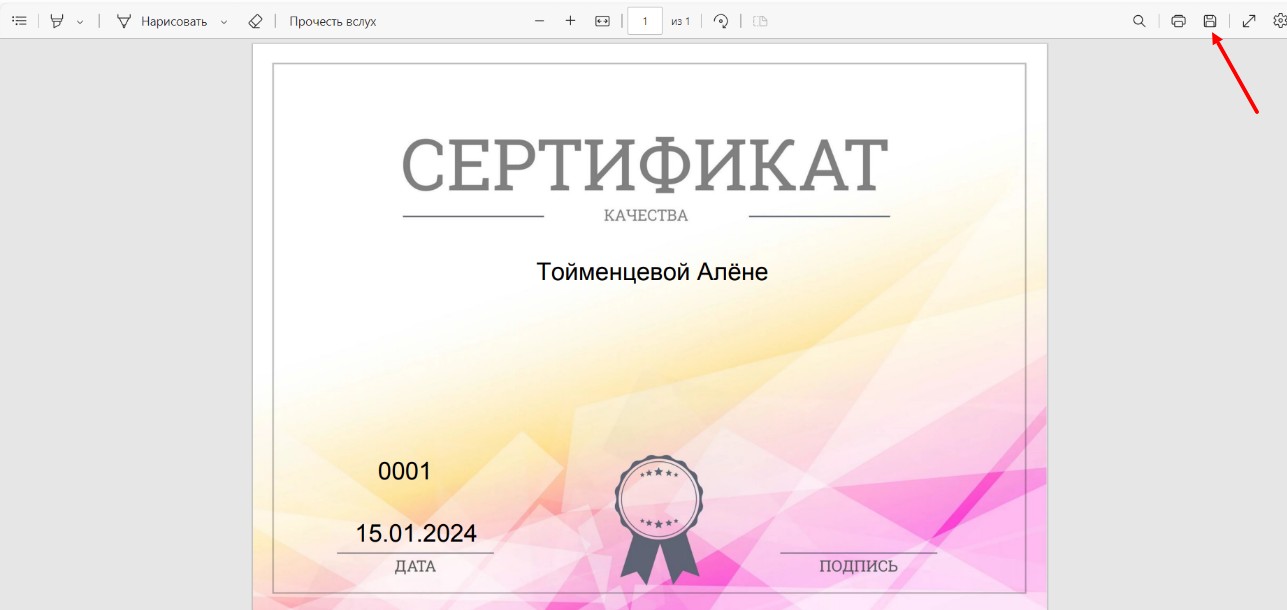
Поздравляем, сертификат успешно создан!
***
Если у Вас еще остались какие-либо вопросы, пожалуйста, обращайтесь в нашу Службу поддержки по email zakaz@autoweboffice.com или в окне консультанта на сайте http://autoweboffice.com
Если после прочтения захотите, чтобы мы помогли все это настроить для вас, для заказа настроек — свяжитесь с нами. Мы всегда готовы обсудить вашу задачу и взять настройку системы на себя.
Контакты:
📲 Телеграм
Или просто заполните анкету на сайте, и мы свяжемся с вами: Autoweboffice